Maya真实灯光效果全攻略(一)
环境灯
你们好,欢迎来学习MAYA的灯光教程,在这里,我们将会对MAYA中所有缺省的灯光进行讨论,并分为4个部分,其中包括每部分最后的一个练习。看完这个教程后,希望你对MAYA的灯光能有进一步了解。
我希望你喜欢这个教程,我们的第一部分是关于环境光和平行光,来,我们开始:
1 开始之前,确保你的 mental ray插件已经安装进来。没有的话,请按下面的步骤进行安装:

2 接下来

#p#e#
3 现在在渲染设置窗口里,把渲染器从Maya software 换到mental ray。
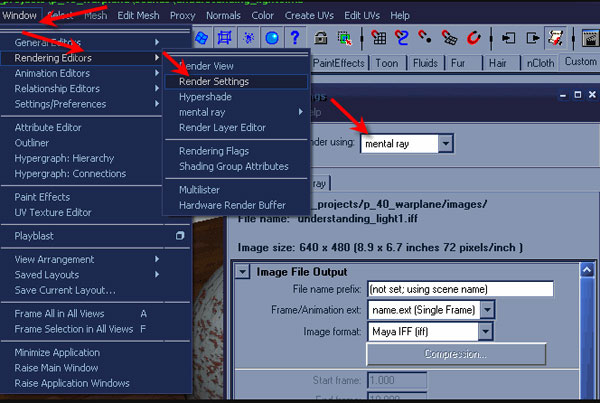
4 好了,现在新建一个平面和一个小球来进行我们的灯光测试,然后给它一个blinn 材质,然后自己赋给它一个贴图,照下图设置它的参数。
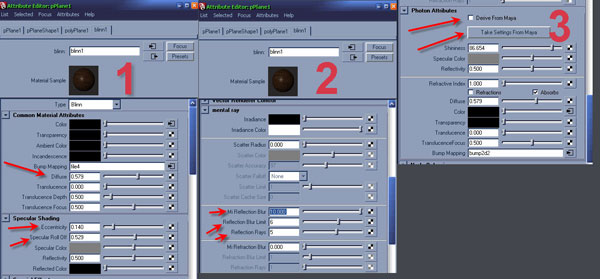
#p#e#
5 点render without any light 选项,你就能得到类似下图的效果:

6 是时候来加点灯光了,按下面的步骤建立灯光:
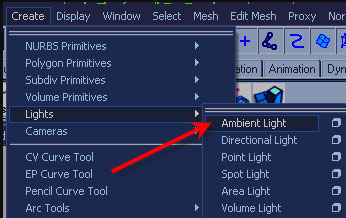
#p#e#
7 建立了灯光后,将它移到你的物体的上方,然后用CTRL+A 来打开它的参数编辑器,也就是看它的参数。
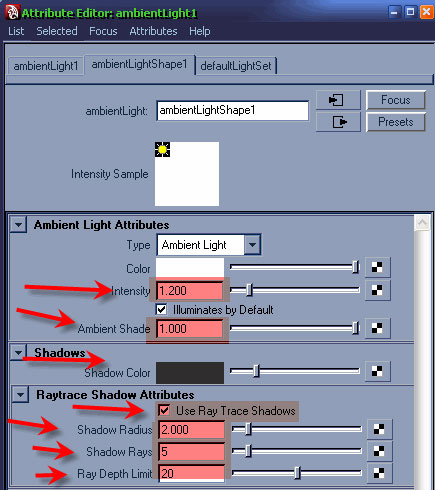
8 在渲染设置中,按下面的图中设置进行:
Global Illumination是针对不平行照明的,特别是和光子一起使用时,效果很好。我们在教程的第三部分,还会介绍光子。
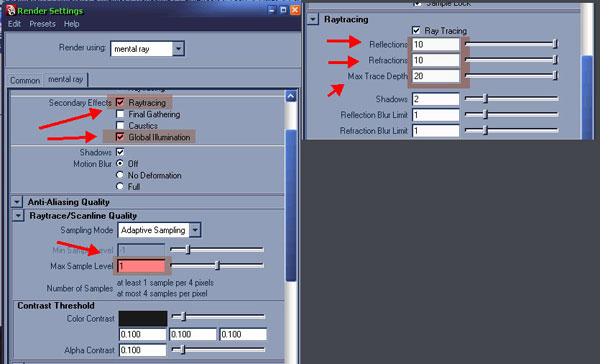
#p#e#
9 最后,在渲染设置中勾选Final Gathering选项,能让我们得到更柔和,更好的照明。
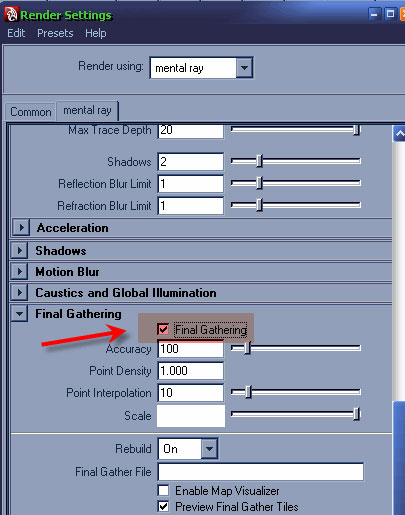
下面是我用同样的参数得到的:
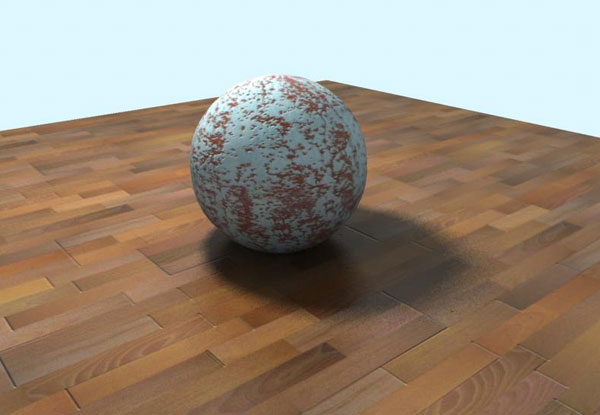
注意:这种灯光是用来照亮整个场景的,也就通常叫做填充光。
这包括了第一盏灯,接下来我们开始平行光的工作了。
#p#e#
平行灯
1 像之前一样建立一盏平行光灯。
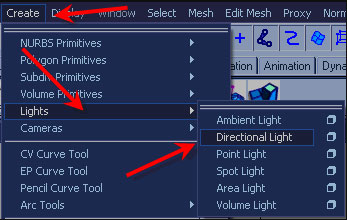
2 把它放在场景中某个地方
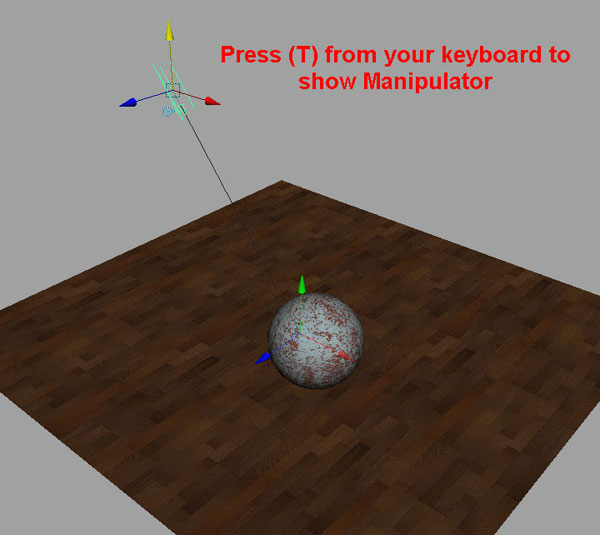
#p#e#
3 按 CTRL+A 来打开它的属性编辑器。如你所见,它的参数和环境光的不太一样,接下来我们来看看都有些什么。
除了我们之前说过的环境光的参数(lluminate by Default, Color, Intensity, Shadow Color, etc.),还有:
Emit Diffuse如果你有漫反射的材质,但你不想让它表现出来,你只要不勾选这项就行。
Emit Specular和上一项一样,如果你有高光的材质,但你不想让它表现出来,你只要不勾选这项就行。
Use Depth Map Shadows,勾选后,你的物体会投射阴影。
Resolution 这项越高,你的结果越柔和,但是渲染时间越长,缺省为512。
Filter Size(过滤器大小),能帮你光滑你阴影的边。
Bias,能让效果更柔和。
剩下的参数,你只要让它们保持原样就行,这里,我只详细说明主要参数。
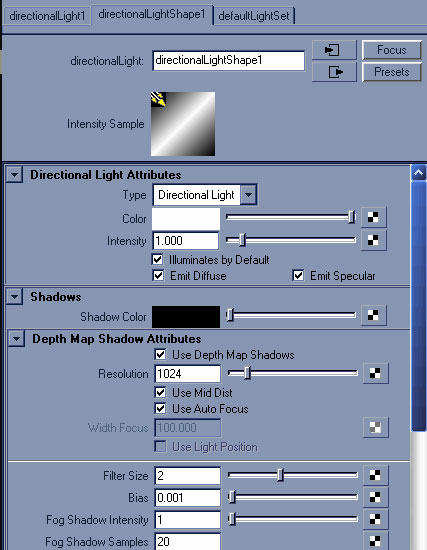
#p#e#
4 设置好后,点渲染:

5 如你所见,阴影太暗了,因为我们的场景没有填充光。因为教程的原因,我们只详细详细介绍用一盏灯怎么来得到最终效果。
你也能通过改变阴影的颜色来改善这个问题,但是你只能得到一丁点的变化。
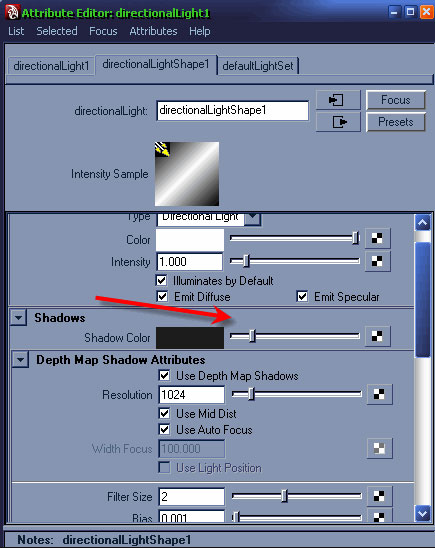
#p#e#
6 渲染

7 取消 Use Depth Map Shadows的选定,再向下拉选中Use Ray Trace Shadows
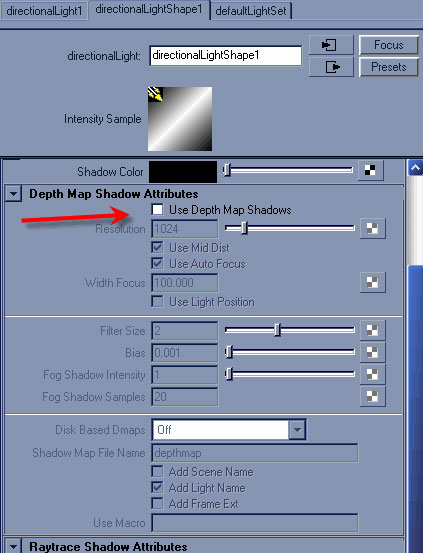
#p#e#
8 打开渲染设置然后展开Anti Aliasing Quality卷。
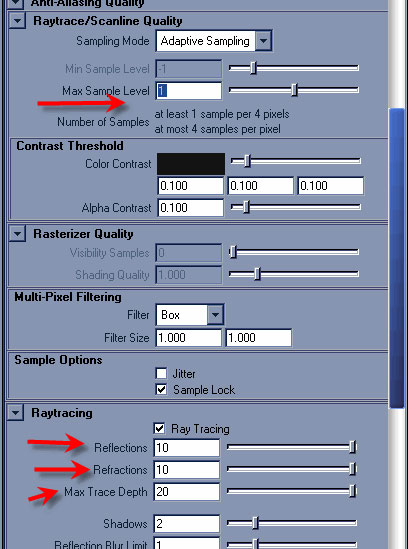
9 现在点渲染,就能得到一个柔和的结果了。

#p#e#
10 现在来作最后的调整,打开渲染设置,拉到最下面,打开Final Gathering,勾选 Final Gathering,把Point Density加到2
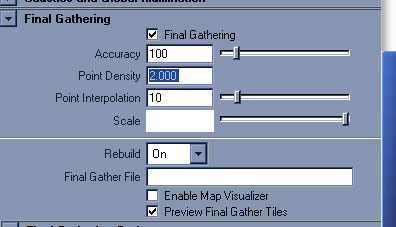
11 现在渲染,下图是我得到的结果:

好了,我希望这能帮助你理解MAYA中的灯光。在这个教程的第二部分,我们会介绍点光和聚光灯。
上一篇 大学生动画节最佳单幅作品《挽留》
热门课程
专业讲师指导 快速摆脱技能困惑相关文章
多种教程 总有一个适合自己专业问题咨询
你担心的问题,火星帮你解答-
为给新片造势,迪士尼这次豁出去了,拿出压箱底的一众经典IP,开启了梦幻联动朱迪和尼克奉命潜入偏远地带卧底调查 截至11月24日......
-
此前Q2问答环节,邹涛曾将《解限机》首发失利归结于“商业化保守”和“灰产猖獗”,导致预想设计与实际游玩效果偏差大,且表示该游戏......
-
2025 Google Play年度游戏颁奖:洞察移动游戏新趋势
玩家无需四处收集实体卡,轻点屏幕就能开启惊喜开包之旅,享受收集与对战乐趣库洛游戏的《鸣潮》斩获“最佳持续运营游戏”大奖,这不仅......
-
说明:文中所有的配图均来源于网络 在人们的常规认知里,游戏引擎领域的两大巨头似乎更倾向于在各自赛道上激烈竞争,然而,只要时间足......
-
在行政服务优化层面,办法提出压缩国产网络游戏审核周期,在朝阳、海淀等重点区将审批纳入综合窗口;完善版权服务机制,将游戏素材著作......
-
未毕业先就业、组团入职、扎堆拿offer...这种好事,再多来一打!
众所周知,火星有完善的就业推荐服务图为火星校园招聘会现场对火星同学们来说,金三银四、金九银十并不是找工作的唯一良机火星时代教育......

 火星网校
火星网校
















